ایمیل حذف دسترسی به گوگل آنالیتیکس! نحوه بکاپ گرفتن از اطلاعات
اگر این ایمیل رو دریافت کردید و هنوز دسترسی به ...
ایونتها را میتوانیم مهمترین عنصر GA4 معرفی کنیم. اساس گزارشهای GA4 بر مبنای ایونتها ساخته میشوند و هر اقدام کاربر که قرار است جمعآوری و ثبت شود، باید به شکل یک ایونت ارسال شود.
پس با توجه به اهمیت بالای ایونتها در این نسخه جدید آنالیتیکس، اطمینان از درست ارسال شدن آنها بسیار مهم میشود؛ چراکه هرگونه اشکال و اشتباه در ارسال یک ایونت میتواند کل گزارشهای GA4 را خراب کرده و تحلیلها را با مشکل روبرو کند. در این حالت باید هنگام ارسال ایونتها فرایند عیبیابی را با دقت انجام داده تا مطمئن شوید که این اقدامها به شکل صحیح و کامل ردیابی شوند.
یکی از مشکلاتی که بعضی کاربران در هنگام عیبیابی ارسال ایونتها در بخش DebugView ممکن است با آن مواجه شوند، مشاهده ایونت تکراری است که در این حالت هنگام ارسال یک ایونت، نام آن را دو یا چند بار در بخش DebugView میبینند. اگر شما هم با این مشکل روبرو شدهاید، ما در این مقاله قصد داریم تا دلایل مختلف این اتفاق را بررسی کنیم تا بعد از پیدا کردن علت، بتوانید این مشکل را برطرف کرده و ایونتها را بهدرستی ارسال کنید.
ابتدا بهتر است با جزییات نحوه مشاهده ایونتهای تکراری در GA4 را بررسی کنیم. بهصورت کلی زمانی که قصد دارید یک ایونت را مثلاً از طریق گوگل تگ منیجر به GA4 ارسال کنید، با ورود به بخش Preview تگ منیجر، باید از فایر شدن تگ مربوط به آن ایونت مطمئن شوید.
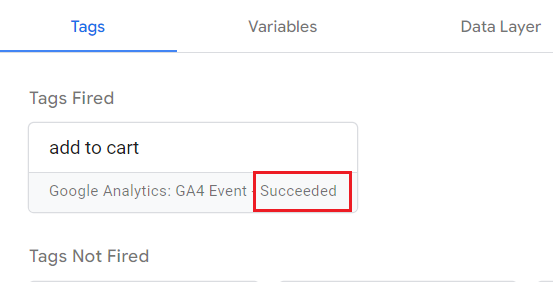
در مرحله بعد برای اطمینان از دریافت صحیح ایونت توسط GA4 باید از ابزار DebugView استفاده کنید. برای وارد شدن به این بخش از منو GA4 وارد گزینه Admin شوید و سپس در تب Property گزینه DebugView را پیدا کرده و انتخاب کنید.
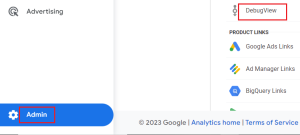
بعد از شناسایی دستگاه، شما میتوانید ایونتهای ارسالشده از سمت آن دستگاه را در این بخش ببینید. اگر اسم ایونت ارسالشده در DebugView یکبار دیده شود، به این معنی است که ایونت بهدرستی توسط GA4 دریافت میشود.
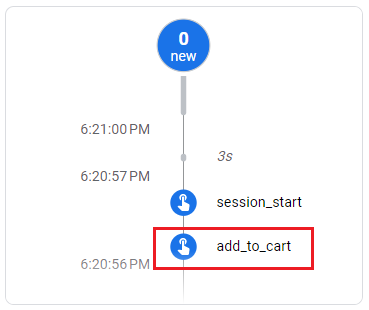
اما در بعضیاوقات ممکن است در این حالت بهجای یکبار، دو یا چند بار نام ایونت را در لیست ببینید که نشان از وجود اشکال در فرایند ارسال ایونت است، چون همین تعداد ایونت در حال ثبت در گزارشها بوده که آمار را خراب میکند.
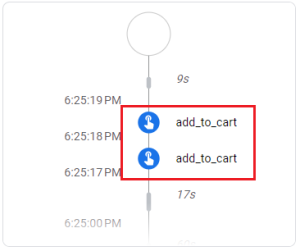
پس اگر در DebugView با یکبار ارسال ایونت، چندین بار نام آن را میبینید، ادامه مقاله را دنبال کنید تا علت وجود این مشکل را پیدا کرده و آن را حل کنید.
اگر در هنگام کار با DebugView همه ایونتهای ارسالی شامل page view نیز چندین بار مشاهده میشوند، مشکل را باید در نصب ابزارهای تگ منیجر و GA4 جستوجو کنید.
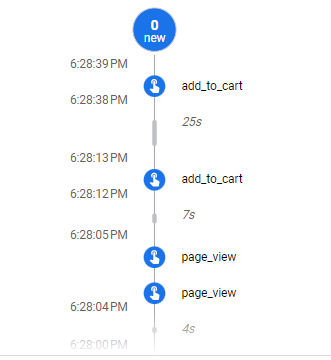
در این حالت موارد زیر را بررسی کنید:
در صورت اتفاق افتادن هر یک از موارد بالا ایونتهای page view دو بار به GA4 ارسال میشوند و به همین علت در DebugView نیز ایونتها تکراری مشاهده میشود.
بهغیراز مورد آخر که از طریق خود تگ منیجر باید بررسی شود، برای بررسی بقیه موارد میتوانید از افزونه Tag Assistant کروم استفاده کنید. این افزونه تگهای مربوط به ابزارهای گوگل در سایت را بررسی میکند و اگر تگی دو بار در کدها وجود داشته باشد، این موضوع را به شکل اخطار خبر میدهد.
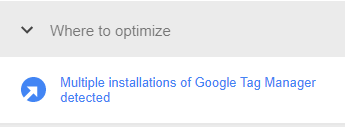
پس در صورت مشاهده تکرار در ارسال همه ایونتها علت را از موارد بالا پیدا کرده و تگ اضافه را پاککنید تا مشکل حل شود.
بهجز مورد اول بقیه علتها به زمانی میپردازند که تنها یک یا چند ایونت تکراری به جز page view را در DebugView مشاهده میکنید. در این حالت مشکل از نصب کلی ابزارها نبوده و باید موارد دیگر بررسی شوند.
یکی از این موارد، ارسال همزمان ایونت از طریق تگ منیجر و کدهای سایت است. اگر قصد استفاده از ابزار تگ منیجر را نداشته باشید، راه دیگر این است که برنامهنویس از طریق کد gtag در زمان مناسب ایونت را در کدهای سایت قرار داده و بهصورت مستقیم آن را به GA4 ارسال کند.
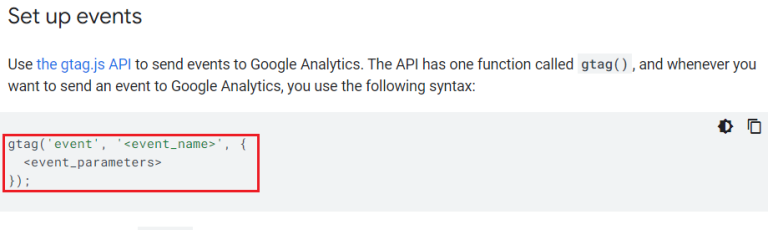
در این حالت ممکن است به دلیل عدم هماهنگی، یک ایونت هم با کمک برنامهنویس مستقیم ارسالشده و هم تگ آن ایونت در تگ منیجر ساخته شود که این موضوع باعث میشود دو بار ایونت ارسال و مشاهده شود.
برای بررسی این موضوع میتوانید ابتدا از تیم فنی در مورد ارسال مستقیم ایونتها سؤال کنید و سپس اگر کمی با مسائل فنی آشنایی دارید خودتان هم میتوانید به روش زیر پیش بروید.
زمانی که ایونت تکراری مشاهده شد در صفحه سایت در مرورگر کروم کلیک راست کرده و گزینه View page source را انتخاب کنید.
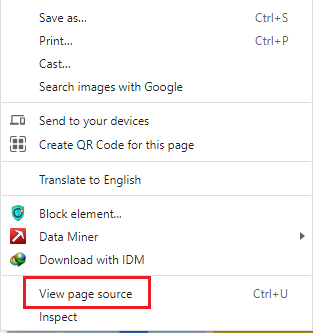
سپس با زدن دکمه کنترل و f نام ایونت موردنظرتان را در کدهای سایت جستوجو کنید. اگر کدی مانند تصویر را پیدا کردید، به این معنی است که ایونت شما بهصورت مستقیم توسط کدهای سایت به GA4 ارسال میشود و علت مشاهده تکراری ایونت همین موضوع است.
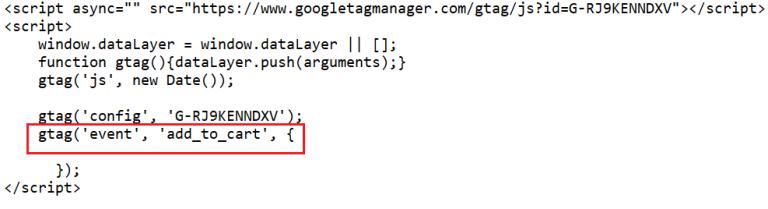
برای حل این موضوع بهتر است با کمک تیم فنی کدهای مستقیم ارسال ایونت را از سایت پاککنید و ردیابی ایونتها را بهصورت کامل از طریق تگ منیجر انجام دهید؛ چراکه در این حالت کنترل بیشتر و بهتری روی ایونتها دارید.
برای ردیابی بعضی ایونتها که تگ منیجر بهصورت خودکار قابلیت ردیابی آنها را ندارد، نیاز است که از برنامهنویس کمک گرفته شود. در این حالت برنامهنویس یک کد Datalayer push را در زمانی که کاربر اقدام موردنظر را انجام میدهد، وارد کدهای سایت میکند.
شما نیز با کمک این کد میتوانید تریگر مربوط به تگ ایونت خود را بسازید و اطلاعات موردنیاز را همراه ایونت به GA4 ارسال کنید. برای ردیابی ایونتهای مربوط به فروشگاههای اینترنتی یا همان Ecommerce tracking این فرایند بسیار اتفاق میافتد.

اکنون اگر برنامهنویس بهاشتباه یک کد دیتالایر را دو بار ارسال کند، تریگر شما نیز دو بار فعال شده و باعث میشود تا ایونت موردنظر به خاطر ارسال چندباره در DebugView تکراری مشاهده شود.
برای بررسی اتفاق افتادن این موضوع میتوانید در بخش Preview تگ منیجر لیست سمت چپ را بررسی کنید که اسم ایونتی که در دیتالایر ارسالشده است، دو بار پشتهم در لیست نیامده باشد.
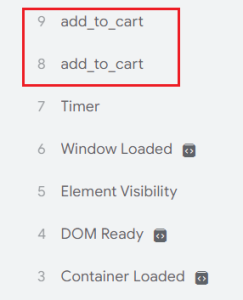
اگر در این لیست چندین بار اسم ایونت را مشاهده کردید، باید از برنامهنویس بخواهید تا این موضوع را بررسی کرده و فقط یکبار کد دیتالایر را بهدرستی ارسال کند تا مشکل ایونتهای تکراری حل شود.
این مورد یکی از اتفاقهای چالشی در GA4 است که عدم توجه به آن میتواند ساعتها شما را درگیر مشکل ایونتهای تکراری کند؛ چراکه علت آن در خود GA4 بوده و کمتر به آن توجه میشود.
یکی از قابلیتهای کاربردی که مختص نسخه جدید آنالیتیکس است، قابلیت ساخت ایونت از روی ایونتهای قبلی بدون نیاز به تگ منیجر است. این قابلیت از منو Admin و بخش Events و Create event قابلدسترس است.

بهعنوانمثال با کمک این بخش میتوانید زمانی که یک ایونت خاص page view اتفاق افتاد (مثلاً بازدید از صفحه خرید موفق) بدون کمک تگ منیجر یک ایونت جدید (مثلاً purchase) بسازید. برای آشنایی بیشتر با این ویژگی میتوانید مقاله آموزش ساخت و ویرایش ایونتها در GA4 را مطالعه کنید.
اما چالش زمانی پیش میآید که بعضی افراد تصور میکنند زمان ارسال یک ایونت از طریق تگ منیجر، باید همان ایونت را در بخش Create event نیز بسازند تا به این شکل اطلاعات آن را مشاهده کنند. در این حالت یک ایونت هم نام را مانند تصویر زیر مجدد میسازند.
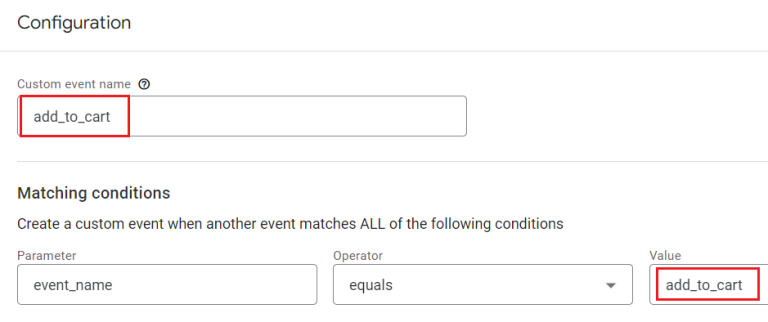
این کار کاملاً اشتباه است و باعث میشود یک ایونت دو بار ارسالشده و آمار سایت را خراب کند. پس فقط زمانی از این ویژگی باید استفاده کنید که میخواهید یک ایونت جدید با شرط محدودکننده را از روی یک ایونت موجود بسازید و هرگز نباید اسم ایونت مشابه خود ایونتی باشد که در این بخش وارد میکنید.
نکته مهم: اگر با کمک قابلیت Create event ایونتی را بسازید، چون کد آن درون سایت قرار میگیرد، در بخش Preview تگ منیجر نیز نام آن مشاهده میشود که در این حالت ممکن است با علت سوم اشتباه گرفته شود. برای اینکه متوجه شوید ایونت تکراری در Preview مربوط به این قابلیت است یا خیر؟ میتوانید مانند تصویر کد ارسالشده به دیتالایر را مشاهده کنید و اگر مقدار eventModel را دیدید، یعنی این ایونت مربوط به قابلیت Create event است و باید از خود GA4 حل شود.
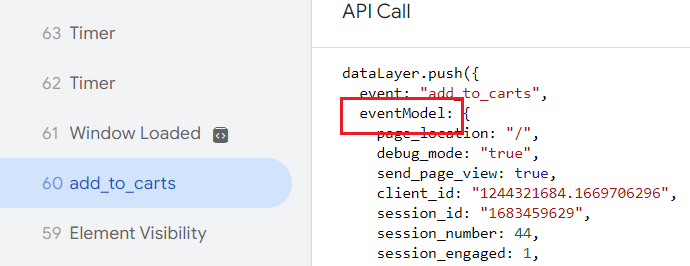
در بعضیاوقات ممکن است دو تگ مختلف ساخته باشید که هر دو یک نام ایونت مشابه را داشته باشند. در این حالت اگر تریگر هر دو تگ فعال شود، دو ایونت با یک نام به سمت GA4 ارسالشده و باعث مشاهده ایونت تکراری میشود.
برای بررسی میتوانید تگهای تگ منیجر را بررسی کنید؛ اما اگر تعداد تگها زیاد است میتوانید در بخش Preview نیز زمانی که ایونت تکراری مشاهده کردید به لیست تگهای فایر شده بروید و فقط آنها را بررسی کنید که نام تکراری در ایونتها نباشد.
در حالت دیگر ممکن است برای یک تگ بهاشتباه دو تریگر مختلف قرار داده باشید. در این حالت نیز اگر هر دو تریگر فعال شوند باعث ارسال دوباره ایونت میشوند. برای بررسی این موضوع نیز میتوانید در بخش Preview چک کنید که تگ شما چند بار فایر شده است و اگر بیشتر از یکبار است، روی آن کلیک کنید و تریگرهایی که باعث فایر شدن تگ شدهاند را بررسی کنید و در صورت پیدا کردن اشتباه، تنظیمات تگ را اصطلاح کنید.
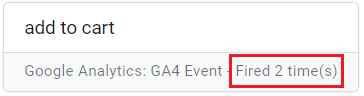
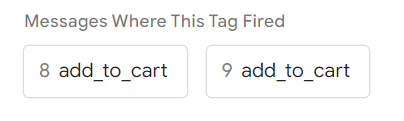
آنالیتیکس GA4 به دلیل جدید بودن ممکن است در بعضیاوقات با مشکلاتی روبرو شود که باگذشت زمان بهصورت خودبهخود این مشکل حل شود. به این موارد باگ گفته میشود که در مبحث ایونتهای تکراری نیز ممکن است اتفاق بیفتد. اگر برای بار اول است که ایونتهای تکراری را میبینید، میتوانید مدتی صبر کرده و دوباره مراحل عیبیابی را انجام دهید. اگر بعد از چند ساعت مشکل حلشده بود، یعنی دلیل آن وجود باگ در GA4 بوده که برطرف شده است؛ اما اگر همچنان مشکل پابرجا بود باید سراغ بررسی مراحل قبلی که به آنها اشاره شد، بروید.
در این مقاله به موضوع چالشبرانگیز مشاهده ایونتهای تکراری در DebugView آنالیتیکس GA4 پرداختیم که ممکن است پیدا کردن علت آن ساعتها وقت شما را بگیرد و همچنین توجه نکردن به آن میتواند اطلاعات سایت شما را خراب کند. با کمک خواندن علتهای احتمالی گفتهشده در مقاله میتوانید در زمان خود صرفهجویی کرده و بهسرعت مشکل اصلی مشاهده ایونتهای تکراری را پیدا کنید. اگر شما نیز با علت دیگری بهغیراز علتهای گفتهشده در مقاله مواجه شدهاید که میتواند باعث ایونتهای تکراری شود، حتماً در قسمت نظرات آن را با ما به اشتراک بگذارید تا در ادامه مقاله را کاملتر کنیم.
تمام حقوق مادی و معنوی این وب سایت متعلق به آنالیتیپس است.
حرفی، سخنی، سوالی؟